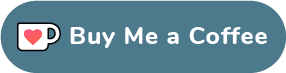Dieser Beitrag ist eigentlich mehr eine Gedankenstütze für mich selbst, da ich nur alle Jahre TeamDrive unter Ubuntu installieren muss. Die Software läuft nämlich sehr zuverlässig und man muss sich nur bei großen Versionssprüngen damit beschäftigen. Für alle, die TeamDrive nicht kennen, eine kurze Einführung.
TeamDrive ist ein Cloudspeicher, über den Dateien geteilt werden können. Die Übertragung erfolgt mit einer Ende-zu-Ende-Verschlüsselung und synchronisiert geänderte Dateien beim Laden der Software und jedem Speichern sofort mit der Cloud-Version. Die TeamDrive-Dateien können auch offline verwendet werden und das System eignet sich recht gut, wenn man auf verschiedenen Geräten die gleichen Dateien in immer aktueller Version vorhalten möchte. Der Cloud-Service ist für Privatanwender kostenlos. Für gewerbliche Zwecke steht auch eine kostenpflichtige Fileserver-Software zur Verfügung, so dass man wirklich Herr über seine Daten ist.
TeamDrive installieren
Sollte man TeamDrive schon mal installiert haben und upgraden wollen, dann sollte man alle vorhergehenden TeamDrive-Installationen deinstallieren und die Verzeichnisse manuell entfernen.
Die Linux-Version kann man unten auf der Seite -> https://teamdrive.com/download/ herunterladen. Dazu muss man zunächst die Version von GLIBC kennen. Das geht sehr einfach, indem man mit STRG + ALT + T ein Terminal öffnet und dort eingibt:
:~$ ldd --version
Die Antwort könnte nun z.B. auf einem Ubuntu 16.04 so aussehen:
:~$ ldd (Ubuntu GLIBC 2.23-0ubuntu11.2) 2.23 Copyright © 2016 Free Software Foundation, Inc. Dies ist freie Software; in den Quellen befinden sich die Lizenzbedingungen. Es gibt KEINERLEI Garantie; nicht einmal für die TAUGLICHKEIT oder VERWENDBARKEIT FÜR EINEN ANGEGEBENEN ZWECK. Implementiert von Roland McGrath und Ulrich Drepper.
Entsprechend der Versionsangabe von GLIBC lädt man nun die Installationsdatei herunter. Zum Zeitpunkt der Erstellung dieses Beitrags lautet der Name Install-TeamDrive-4.6.12.2788_TMDR.run. Um die Installation überhaupt starten zu können, braucht die Datei Ausführungsrechte und kann dann gestartet werden. Befindet man sich im Verzeichnis der Installationsdatei, dann führt man folgende Befehle aus:
:~$ chmod +x *"4.6.12.2788"*.run :~$ ./*"4.6.12.2788"*.run
Es öffnet sich ein Dialog zur Auswahl der Sprache und danach startet die eigentliche TeamDrive-Installation.
Es ist sinnvoll, die vorgegebenen Einstellungen zu übernehmen, insbesondere den Eintrag in den Autostart. Jetzt noch die Zugangsdaten eintragen und die gewünschten Spaces aktivieren.
Das war’s schon.
Die synchronisierten Dateien findet man im eigenen home-Verzeichnis im Unterverzeichnis Spaces. Die Installationsdatei kann gelöscht werden.
Ähnliche Beiträge:
-> Ubuntu auf einer externen SSD installieren
-> SSL-VPN mit OpenVPN in Ubuntu 18.04
-> Ubuntu-Login mit Zwei-Faktor Authentifizierung absichern